OneDriveやSharePointって、実際どこからアクセスするのが正解かわかりますか?
ブラウザから見たことあるような、エクスプローラーに出ていたような、
Teamsにも何かボタンがあったような……。
**入り口が多すぎて逆に迷ってしまう。**
そんな方のために、**代表的な4つの入り口**を整理しながら、
OneDrive(個人用)とSharePoint(共有用)の違いも一緒に解説していきます。
OneDriveとSharePointの「入り口」は、主にこの4つ
「クラウドの倉庫(OneDrive/SharePoint)」に入るための4つの代表的な導線は以下のとおりです
- ブラウザから(Microsoft 365 のアプリランチャーやEdgeのアプリ管理)
- アプリから(スマホ/OneDriveはPCも)
- エクスプローラーから(ローカルフォルダのように)
- Teamsから(チャットやチームファイルを通して)
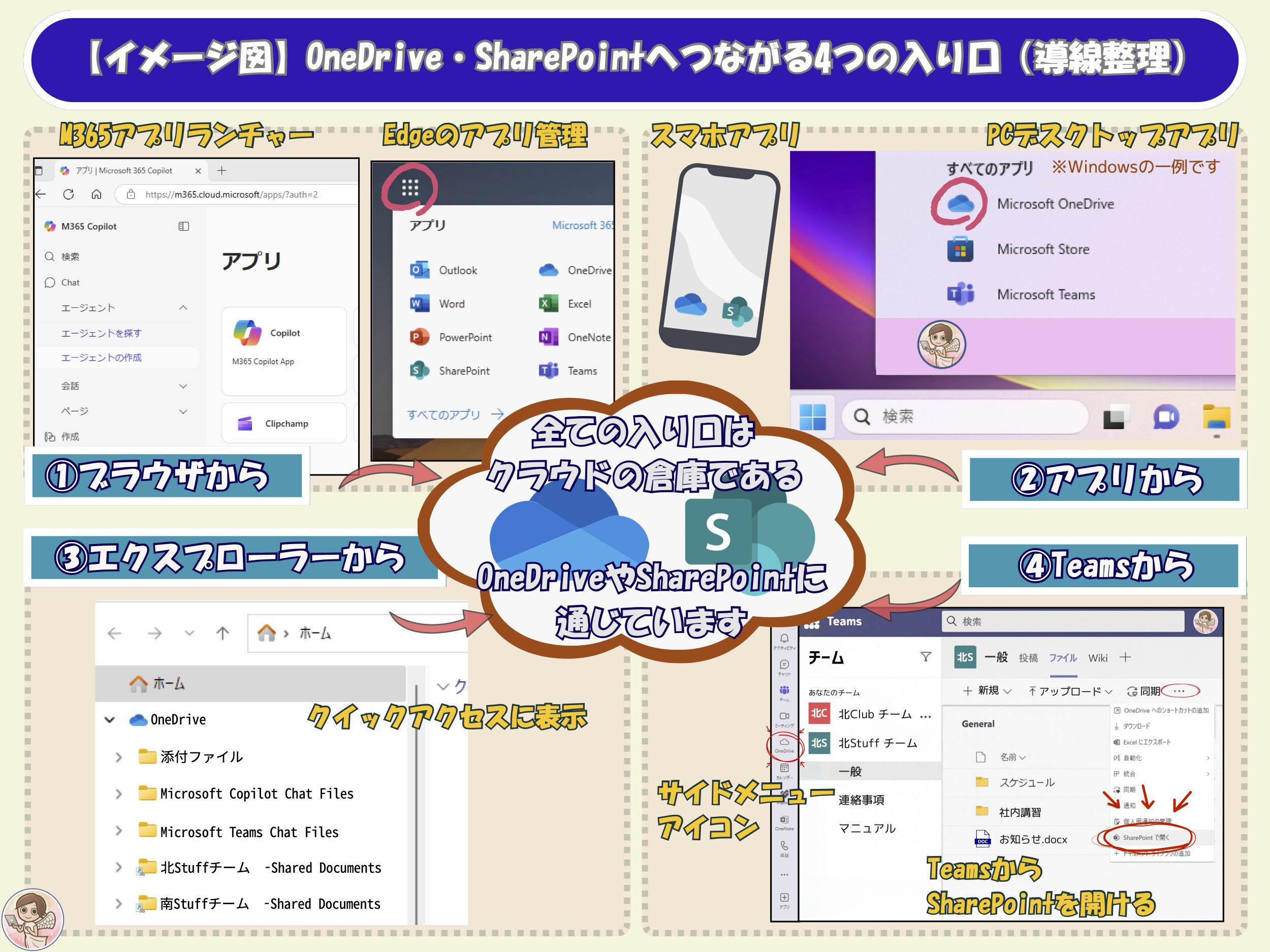
🤞「📌すべての入り口がOneDriveやSharePointにつながっている様子をまとめた図です」
次の章では4つの導線を詳しく見ていきましょう。
まずは4つの入り口を比較してみよう
ここでは、各入り口ごとに「OneDrive」「SharePoint」での見え方や特徴を分割表で整理します。
① ブラウザからアクセス
| OneDrive | SharePoint |
| Microsoft 365 のアプリランチャーやEdgeのアプリ管理からアクセス可能。OneDriveアイコンをクリック | Microsoft 365 のアプリランチャーやEdgeのアプリ管理からアクセス可能。SharePointアイコンをクリック |
② アプリからアクセス(スマホ/PC)
| OneDrive | SharePoint |
| 📱 スマホアプリあり◎ 🖥 PCアプリもあり◎ |
📱 スマホアプリあり◎ 🖥 PCアプリなし✘ |
③ エクスプローラーでアクセス(ローカル感覚)
| OneDrive | SharePoint |
| デフォルトでPCに表示されていることが多く、クイックアクセスにあるフォルダからクラウドでもローカルのような使い心地可 | SharePointやTeamsサイトの「同期」または「ショートカットの追加」で表示可能。ローカルフォルダと同じように操作可 |
④ Teamsからアクセス
| OneDrive | SharePoint |
| 左サイドバーOneDriveアイコン→ Teams越しにOneDriveの中身を確認 | チームの「ファイル」タブ→Teams越しにSharePointの中身を確認 |
どの入り口を使えばいいの?
状況に合わせて、入り口を使い分けるのがポイントです。
おすすめの使い方を以下に整理しました。
| シーン | おすすめの入り口 |
|---|---|
| 全体構造を見ながら整理したい | ① ブラウザ |
| 外出先でサッと確認したい | ② アプリ(スマホ) |
| PCで日常的に作業したい | ③ エクスプローラー |
| チームでファイル共有中 | ④ Teams |
入り口がわかれば、クラウドは怖くない
OneDriveもSharePointも、「保存場所」としてはとても便利なクラウドですが、
入り口が多いからこそ、最初は混乱しやすいのが実情です。
でも、見慣れた導線(エクスプローラーやTeams)を入り口にするだけで、 “クラウドの倉庫”に気づかないうちに入っていることもあるんです。
自分にとって使いやすい入り口から、クラウド生活を始めてみてください😊









